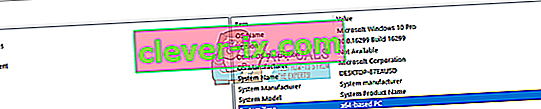Felet ”Apple-applikationsstöd hittades inte” inträffar vanligtvis när iTunes-installationsprogrammet inte slutför installationen eftersom det antingen inte kunde komma åt alla installationsfiler eller om de inte fanns tillgängliga i installationspaketet.

Detta fel uppstår på grund av ett antal olika orsaker. Felet uppstod särskilt efter att versionen av iTunes uppdaterades liksom versionen av Windows-operativsystemet. När ett program installeras på din dator kontrolleras först alla komponenter som ska installeras. Om alla är tillgängliga fortsätter installationsprogrammet med installationen av programvaran utan hinder. Om det saknas några filer, avbryter installationsprogrammet sin funktion och uppmanar dig att en specifik fil saknades på din dator.
Vi har listat alla lösningar som finns för detta fel. Börja med den första och arbeta dig ner därefter.
Lösning 1: Kör som administratör
Många program kräver administratörsbehörighet för att slutföra installationen på din dator. De måste infoga sina register, lägga till programmets mapp i datorns kärnfiler samt få tillgång till några viktiga filer för att genomföra installationen. Det är möjligt att iTunes-installationsprogrammet inte får vissa behörigheter att utföra specifika uppgifter och på grund av detta genererar det felet. Vi kan försöka köra applikationen med administrativa behörigheter och kontrollera om problemet i vårt fall löses. Observera att du skulle behöva ett faktiskt administratörskonto på din dator för att genomföra denna lösning.
- Leta reda på iTunes-mappen du laddade ner från den officiella webbplatsen.
- Högerklicka på iTunes-applikationen och välj ” Kör som administratör ”.

Lösning 2: Kontrollera kompatibilitet
Den vanligaste anledningen till att användare upplever detta fel är när programmet de kör inte är kompatibelt med sin dator. Du bör först bekräfta att applikationen och din dator har samma bitkonfigurationer. Du kan kontrollera datorns kompatibilitet med följande metod.
- Tryck på Windows + S för att starta sökfältet. Skriv ” systeminformation ” i dialogrutan och öppna programmet.
- När applikationen är öppen väljer du " System Summary " med hjälp av den vänstra navigeringspanelen och söker efter " System Type " -fältet till höger på skärmen.
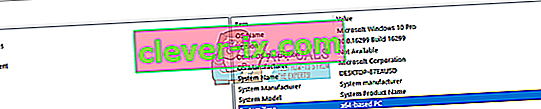
- Kontrollera nu att programmet som du försöker köra är kompatibelt med din dator.

Om du har laddat ner applikationen enligt din systemspecifikation och fortfarande uppstår felet " Apple-applikationssupport hittades inte " kan vi försöka starta programmet i kompatibilitetsläge. Att starta programmet i kompatibilitetsläge löser de flesta problemen om de är relaterade till ditt operativsystem. Se till att du startar programmet i ett administratörskonto. Följ stegen nedan för att starta den i kompatibilitetsläge.
- Högerklicka på applikationen och välj “ Egenskaper ”.
- En gång i egenskaperna navigerar du till fliken kompatibilitet .
- En gång i kompatibilitetsfliken, kontrollera alternativen " Kör det här programmet i kompatibilitetsläge för: " och " Kör det här programmet som administratör ". Du kan välja vilken version av Windows du vill köra i kompatibilitetsläget.

- Tryck på Verkställ för att spara ändringar och avsluta. Starta om datorn och kontrollera om problemet har lösts.
Lösning 3: Använd WinRAR för att installera applikationen
En annan lösning som föreslagits och testats av många användare använde WinRAR-applikationen för att först extrahera alla installationsfiler till en målfilplats. Detta bryter ner huvudinstallationsfilen till separata filer. Därifrån kan du se om applikationen 'AppleApplicationSupport' verkligen finns för installationen. Om det är så kör du iTunes-applikationen och förhoppningsvis kommer den att installeras den här gången.
- Navigera till WinRARs officiella webbplats och ladda ner gratisversionen till en tillgänglig plats. Du kan enkelt googla webbadressen till den officiella webbplatsen.

- Efter nedladdning av körbar kör du installationen och installerar WinRAR på din dator. Starta om ditt system efter installationen.
- Gå över till Apples officiella webbplats och ladda ner den senaste versionen av iTunes till en tillgänglig plats.
- Navigera till platsen där du laddade ner applikationen, högerklicka på den och välj " Extrahera till iTunes64Setup \ ". Den här strängen kan vara annorlunda om du laddade ner ett 32-bitarsprogram. Efter att detta kommando har utförts skapas en ny mapp med samma namn i din nuvarande katalog.

- Öppna mappen. Här kan du se att installationsfilen för ' AppleApplicationSupport ' finns. Dubbelklicka nu på iTunes64-installationsprogrammet . Det kommer automatiskt att installera installationsprogrammet för det andra programmet när det går igenom hela installationen när du installerar iTunes.

- Starta om datorn efter installationen av iTunes och kontrollera om problemet till hands har lösts.
Om du har problem med att extrahera installationsfilerna med WinRAR kan vi skapa en .bat-fil med hjälp av anteckningsblocket för att extrahera alla installationsprogram manuellt. Observera att du kan behöva administrativa behörigheter för att genomföra denna lösning.
- Först måste vi ändra dina mappalternativ för att säkerställa att vi enkelt kan se alla filtillägg för alla filer. Tryck på Windows + S, skriv ” mappalternativ ” i dialogrutan och öppna programmet.
- Klicka på fliken " Visa" och avmarkera alternativet " Dölj tillägg för kända filtyper ". Tryck på Verkställ för att spara ändringar och avsluta.

- Navigera till den plats där det nedladdade iTunes-programmet finns. Högerklicka på ett tomt utrymme i katalogen och välj Nytt> Textdokument . Namnge dokumentet som " bat ". Kom ihåg att ta bort .txt-tillägget från namnet och byta namn på filen. Om du inte tar bort tillägget är filen fortfarande en textfil.

- Högerklicka nu på installationsmappen för iTunes och kopiera namnet skrivet framför programmets namnfält.

- Öppna nu .bat-filen som vi just skapade. Högerklicka på den och välj “ Redigera ”. Klistra in namnet på det vi just kopierade och lägg till “ / extrahera ” efter att ha gett ett mellanslag. Kommandot ska se ut så här:
iTunes64Setup.exe / extrahera

- Spara .bat och avsluta. Du kan få en varning om att detta kan göra filen oanvändbar. Tryck på Ja.

- Nu kör den bat-fil och låta Windows packa komponenterna. Efter att kommandotolken kört kommandot ser du att installationsfilen för 'AppleApplicationSupport' finns. Dubbelklicka nu på iTunes64- installationsprogrammet . Det kommer automatiskt att installera installationsprogrammet för det andra programmet när det går igenom hela installationen när du installerar iTunes.

- Starta om datorn nu. Efter att ha loggat in igen, kontrollera om problemet till hands har lösts.